TextField
一、描述
TextField 是单行文本编辑器,继承自 TextInput。TextField 使用占位符文本功能扩展了 TextInput。
二、属性成员
1、background : Item
背景项目。
如果背景项没有明确指定大小,它会自动遵循控件的大小。在大多数情况下,不需要为背景项目指定宽度或高度。
大多数控件使用背景项的隐式大小来计算控件本身的隐式大小。如果将背景项目替换为自定义项目,还应该考虑为其提供一个合理的隐式大小(除非它是像 Image 这样的项目,它有自己的隐式大小)。
2、bottomInset : real、leftInset : real、rightInset : real、topInset : real
见:Control
3、focusReason : enumeration
上次焦点更改的原因。
- Qt.MouseFocusReason:发生鼠标操作。
- Qt.TabFocusReason:Tab 键被按下。
- Qt.BacktabFocusReason:Backtab 发生。输入可能包括 Shift 或 Control 键;例如 Shift+Tab。
- Qt.ActiveWindowFocusReason:窗口系统使该窗口处于活动或非活动状态。
- Qt.PopupFocusReason:应用程序打开/关闭了一个抓取/释放键盘焦点的弹出窗口。
- Qt.ShortcutFocusReason:用户输入了标签的好友快捷方式。
- Qt.MenuBarFocusReason:菜单栏获得焦点。
- Qt.OtherFocusReason:其他原因,通常是特定于应用程序的。
4、hoverEnabled : bool
是否接受悬停事件。默认为 false。
5、【只读】hovered : bool
当前是否悬停。
6、【只读】implicitBackgroundHeight : real
隐式背景高度。等于 background ? background.implicitHeight : 0。
7、【只读】implicitBackgroundWidth : real
隐式背景宽度。等于 background ? background.implicitWidth : 0。
8、placeholderText : string
提示文本。
9、placeholderTextColor : color
placeholderText 的颜色。
三、信号成员
1、pressAndHold(MouseEvent event)
长按时发出此信号(延迟取决于平台)。 event 参数提供有关按下的信息,包括按下的 x 和 y 坐标,以及按下了哪个按钮。
2、pressed(MouseEvent event)
按下鼠标时会发出此信号。
3、released(MouseEvent event)
释放鼠标时发出此信号。
四、自定义TextField
import QtQuick
import QtQuick.Controls
TextField
{
id: control
placeholderText: qsTr("请输入内容")
background: Rectangle
{
implicitWidth: 200
implicitHeight: 40
color: control.enabled ? "transparent" : "#353637"
border.color: control.enabled ? "#21be2b" : "transparent"
}
}import QtQuick
import QtQuick.Controls
import "qrc:/qml/"
Window {
width: 640
height: 480
visible: true
title: qsTr("Hello World")
MYTextField
{
}
TextField
{
y:100
}
}
TextArea
一、描述
TextArea 是多行文本编辑器,继承自 TextEdit。TextField 使用占位符文本功能扩展了 TextEdit 。
TextArea 本身不可滚动。如果想让 TextArea 可滚动,可以将其放置在 ScrollView 中。
import QtQuick
import QtQuick.Controls
Window {
width: 640
height: 480
visible: true
title: qsTr("Hello World")
ScrollView {
id: view
anchors.fill: parent
TextArea {
text: "TextArea\n...\n...\n...\n...\n...\n...\n...\n...\n...\n...\n...\n...\n...\n...\n...\n...\n...\n...\n...\n...\n...\n"
}
}
}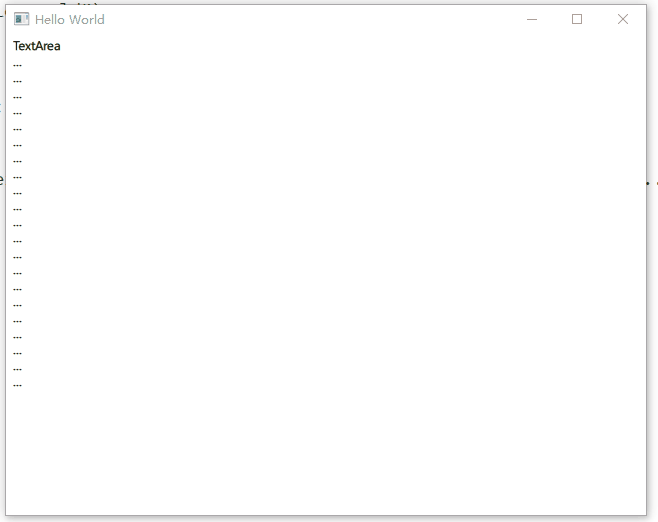
Tab 焦点
默认情况下,在 TextArea 具有活动焦点时按下 Tab 键会导致将 Tab 字符输入到控件本身中。要使选项卡将活动焦点传递到另一个项目,使用附加的 KeyNavigation 属性:
TextField {
id: textField
}
TextArea {
KeyNavigation.priority: KeyNavigation.BeforeItem
KeyNavigation.tab: textField
}二、属性成员
与 TextField 相同。
三、附加属性成员
1、TextArea.flickable : TextArea
附加到 Flickable 的 TextArea。
四、信号成员
与 TextField 相同。
五、自定义TextArea
import QtQuick
import QtQuick.Controls
Window {
width: 640
height: 480
visible: true
title: qsTr("Hello World")
TextArea {
id: control
placeholderText: qsTr("请输入内容")
placeholderTextColor:"#ee5555"
background: Rectangle {
implicitWidth: 200
implicitHeight: 40
border.color: control.enabled ? "#21be2b" : "transparent"
}
}
}





















 955
955











 被折叠的 条评论
为什么被折叠?
被折叠的 条评论
为什么被折叠?








